En primer lugar decir que casi todo lo que se cuenta en este tutorial fue ideado y contado en su momento por el amigo solracma y otros en vagos.es. Posteriormente el menda hizo un recuento y testeo muy sistemático de todos y cada uno de los métodos y programas conocidos y llego a un método prácticamente ideal y que exige muy pocos pasos por libro, rápido (una media de 3 min por libro) y que uso ya de manera habitual.
En segundo lugar reseñar que existen 2 programas ideales para convertir los libros: En primer lugar el Book Designer, que es el que yo uso sobre todo por cuestiones de versatilidad. Pero sería completamente injusto no hacer referencia a libprs500, un magnífico programa creado por kovidgoyal, seguramente el mayor y mejor experto -aparte de los tipos de Sony, claro- en el formato.lrf. La razón por la que yo uso el Book designer es más que nada por que es mucho más configurable -y, por tanto, complicado (pero no demasiado)- y te permite retocar lo que tu desees del texto. Pero existe un montón de gente que usa el libprs500 y le funciona de maravilla.
-Aquí teneis enlaces al BookDesigner, su actualización y el fichero de configuración.
-Para los que deseen utilizar el libprs500 podeis visitar su magnífica web en http://libprs500.kovidgoyal.net/
Bueno, y ahora el tutorial en sí. Primero la instalación de los programas necesarios:
a) Descomprimir el fichero Book Designer - updates - config.rar. En el hay tres contenidos: una carpeta con el programa de instalación (Bookdesigner40), un fichero de tipo rar con la actualización del programa (Bookdesigner2007-07-30.zip) y el fichero de configuración para convertir a .lrf
b) Ejecutar el contenido de la carpeta con el programa de instalación (BookDesigner40.msi)
c) En la carpeta donde hayamos instalado el Book designer descomprimimos el contenido del Bookdesigner2007-07-30.zip y el del config01.rar (config01.srt)
d) También hay que instalarse (si vamos a convertir PDF) la última versión del Acrobat. Para esto habrá que tirar de animales de carga.
Con lo cual ya tenemos todos los elementos preparados parar poder convertir cualquier libro.
1) Si el fichero es de tipo .rtf o .doc, lo mejor es abrirlo primero con word y eliminar de el todos los encabezados y pies de página, eso ya es a gusto de cada uno. Y lo guardamos, obviamente.
2) Si el fichero es de tipo .pdf, lo abrimos con Acrobat y elegimos la opción Guardar como-> y elegimos guardarlo como html 3.2
Si el fichero tiene una imagen de portada, nos interesa seleccionarla con el ratón y guardarla elegiendo con el botón derecho la opción "guardar imagen como" para incrustarla posteriormente en nuestro libro
Yo os diré que generalmente, aparte de los dos pasos de arriba, elimino todas las páginas del principio con el título, editorial, isbn, incluso alguna de comentarios que no interesa demsiado y dejo como primer texto los agradecimientos del autor o versos que suelen poner al principio del primer capítulo
Esto lo hago porque el proceso de conversión genera automáticamente una primera página con el autor y el título y se nos puede repetir mucho esa información si no elimimanos estas páginas.
Si el fichero es de tipo .lit, html u otros estos 2 primeros pasos no harían falta.
3) Ejecutamos el book designer.
4) Elegimos File->Open book o pulsamos el botón "Open new book" y elegimos nuestro libro.

5) Después de unos cuantos segundos nos aparecerá el libro en pantalla. Muchas veces habrá que hacer pequeños retoques a los dos primeros párrafos para que queden como deseamos, para ello le ponemos el estilo que deseemos mediante las herramientas de éstilo de párrafo que nos aparecen en la barra de botones "Corrector" que nos aparece en la derecha.

Generalmente las dos primeras líneas nos apareceran con estilo "book author" o "book title". Dependiendo de lo que se trate (título, dedicatoria, prefacio, texto normal...) pues seleccionamos la línea en cuestión y le ponemos "title", "epigraph", "paragraph", etc.
6) Una vez veamos que está a nuestro gusto elegimos en el menú Make ebooks->Sony Reader (lrf) o pulsamos el botón para ello que es el que está a la derecha del botón de ayuda (la interrogación amarilla), un botón con una especie de "a" minúscula dentro de una página. Elegimos guardar los cambios.
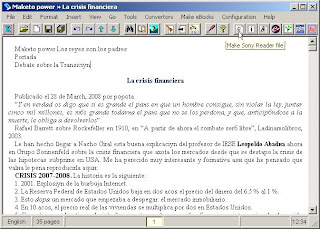
7) Nos aparecerá el cuadro de diálogo de conversión.

8) En la parte de abajo, donde pone settings, elegimos load y cargamos el fichero config01.srt que descomprimimos en el paso c)

9) De esta manera ya siempre tendremos esta configuración, óptima para el lector.
10) En author ponemos el autor del libro y en title el título
11) En book cover picture podemos elegir poner una imagen de portada, la elegimos con el botón browse y en el select de abajo elegimos si la queremos en su tamaño original, ajustado, expandido, etc
12) En la pestaña options hay algunas opciones interesantes que podemos o no tocar, según nuestro gusto:
skip:
-cover page: - si marcamos esta opción no se generará la página con el dibujo de portada (si lo hemos elegido), ahorrando tamaño del .lrf
-front page: - si marcamos esta opción no se nos generará la página con al autor y título que el programa inserta automáticamente
paragraphs:
-separate: -si marcamos esta opción se nos separaran los párrafos. Servidor la marca por que le gusta leer los párrafos más separados pero como va por gustos, pues...
Lo mejor si quereis ver el efecto de estas opciones es que genereis el libro varias veces variando los valores y viendo el resultado. Si una configuración de ellos os satisface del todo podeis fijarla pulsando en settings, save y sobreescribiendo el config01.srt
13) Ya sólo basta con pulsar, en la parte de abajo, ebook->make y tendremos el libro convertido en el path indicado (que se puede variar)
Una vez cogido el tranquillo a este proceso, no se tarda más de tres minutos en convertir un .RTF. Los pdf tardaremos un poco más pues el guardarlos con Acrobat como html 3.2 puede llevar algunos minutos dependiendo del contenido -que no del tamaño- del pdf
Reseñar que el proceso con libprs500 es mucho más automático, pero tiende a "cascar" más. Pero hay un montón de gente que lo usa sin problemas. De hecho parece (sólo parece) que a los usuarios de Mac les funciona mejor que el Book Designer.
Notas a observar:
Al abrir cualquier libro con el Book Designer tiene la molesta costumbre de convertir las dos primeras líneas o párrafos a formato Book title y Book author, como ya comenté arriba.
A veces también cambia algún párrafo de principio del libro para ponerlo el primero. Esto siempre es muy visible y simplemente abrimos el fichero .rtf, .doc o .pdf de origen y consultando lo volvemos a recolocar.
Vamos, que siempre será necesario algún retoque muy puntual sobre el principio del libro abierto en Book Designer, pero serán muy pocos y casi siempre los mismos. A mi no me llevan nunca más de 20 segundos.
Hay ficheros , sobre todo PDF, que por sus características son casi imposibles de convertir, o los resultados no son satisfactorios.
Uno ha intentado convertir "el país" en formato pdf y el programa se eternizaba, y es que al estar maquetado el PDF para un tamaño completamente diferente del lector es casi imposible convertirlo, amen de la impresionante cantidad de imágenes
Asímismo traté de convertir una versión ilustrada de "El señor de los anillos" en PDF de bastante peso y tampoco hubo manera.
Pero para libros sin muchas imágenes todavía no he encontrado uno que se resista; los resultados los podeis ver, en el pack de libros del blog, p.e. en todos los de Tim Powers,Preston y Child, Stephen King, etc, de una calidad creo que aceptable.
Os diré que yo convierto unos 10 libros al día en media hora.
Espero haber sido lo suficientemente claro, de todos modos podeís plantear cualquier duda en los comments o escribiendo a jackchandagnac@gmail.com y la respondere gustosamente.

7 comentarios:
Muchísimas gracias por el curro que te estas pegando.....
El enlace del book designer no funciona.... (creo)
Gracias, por tu trabajo, que nos viene bien a todos los que tenemos un prs. Te tengo que decir que me he querido bajar el book de adrive y no hay manera, por lo que si lo puedes poner en otro sitio ... se te agradecerá.
Saludos
Yo tengo problemas con los caracteres con tilde. Alguien me puede ayudar????
Hola a todos.
Para Nandobioloko, yo estoy haciendo mi primer ebook, y uso el reemplazar (icono del prismático), y luego reemplazo los caracteres raros que usa el programa (с,н,etc.) por la letra en cuestión, le das a "replace all" y en principio funciona. Es un poco más lento, pero sólo hay que hacerlo 6 veces (las 5 vocales y la Ñ).
Espero te sirva.
Tengo una duda, qué pasa con los acentos y las ñ's? Cuando abro el libro con este programa me salen símbolos raros cuando hay una letra acentuada o una ñ.
Publicar un comentario